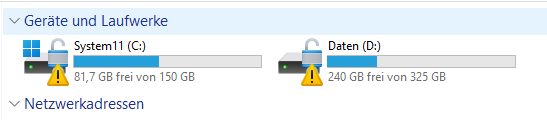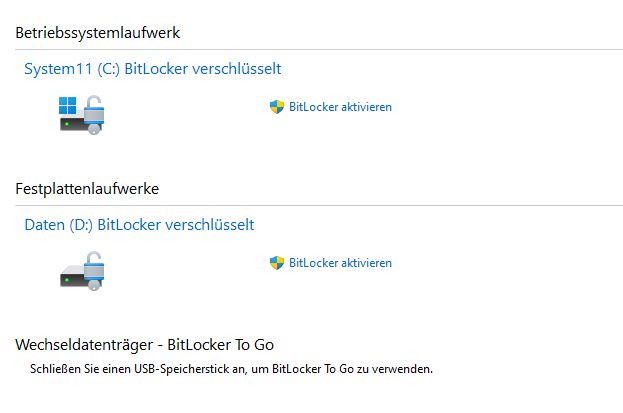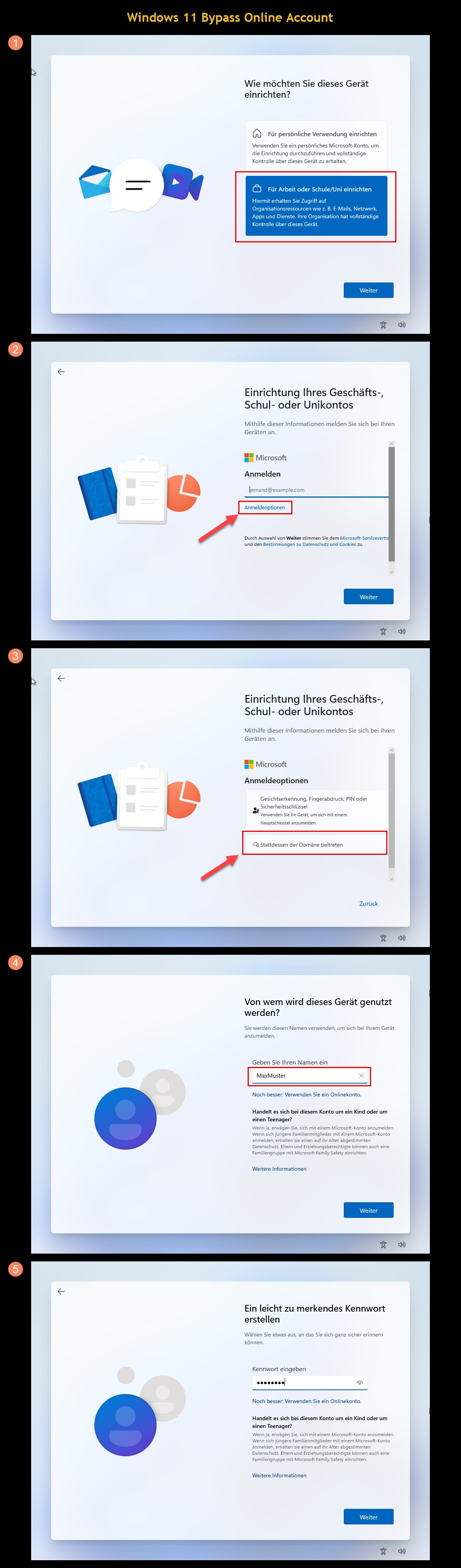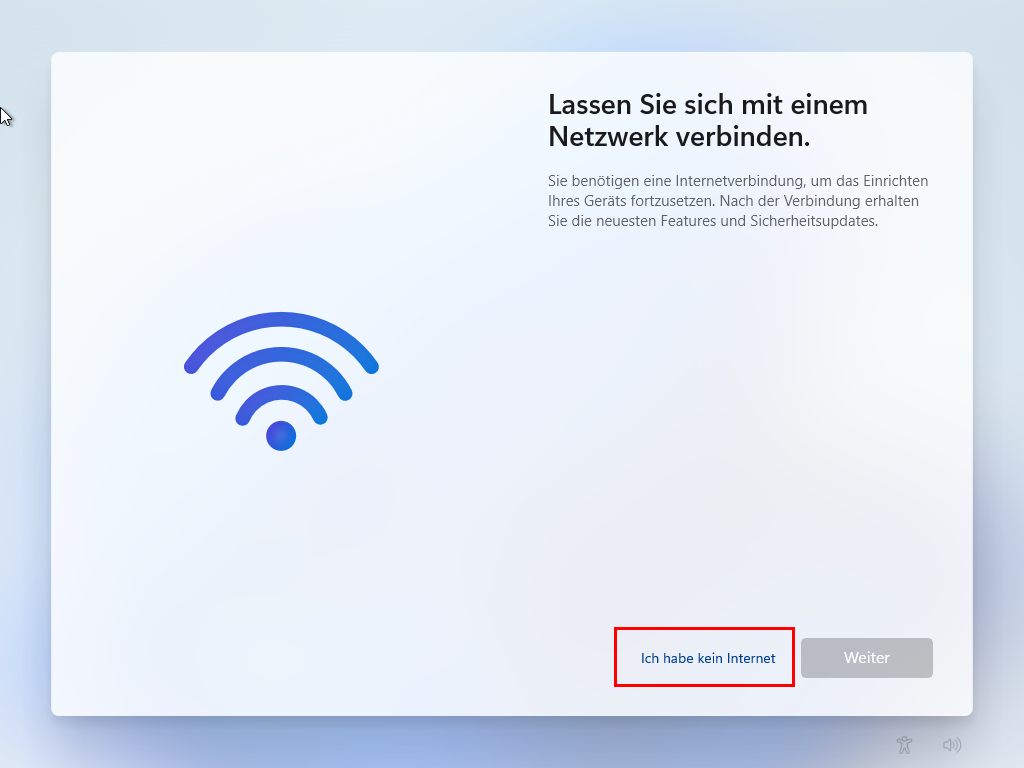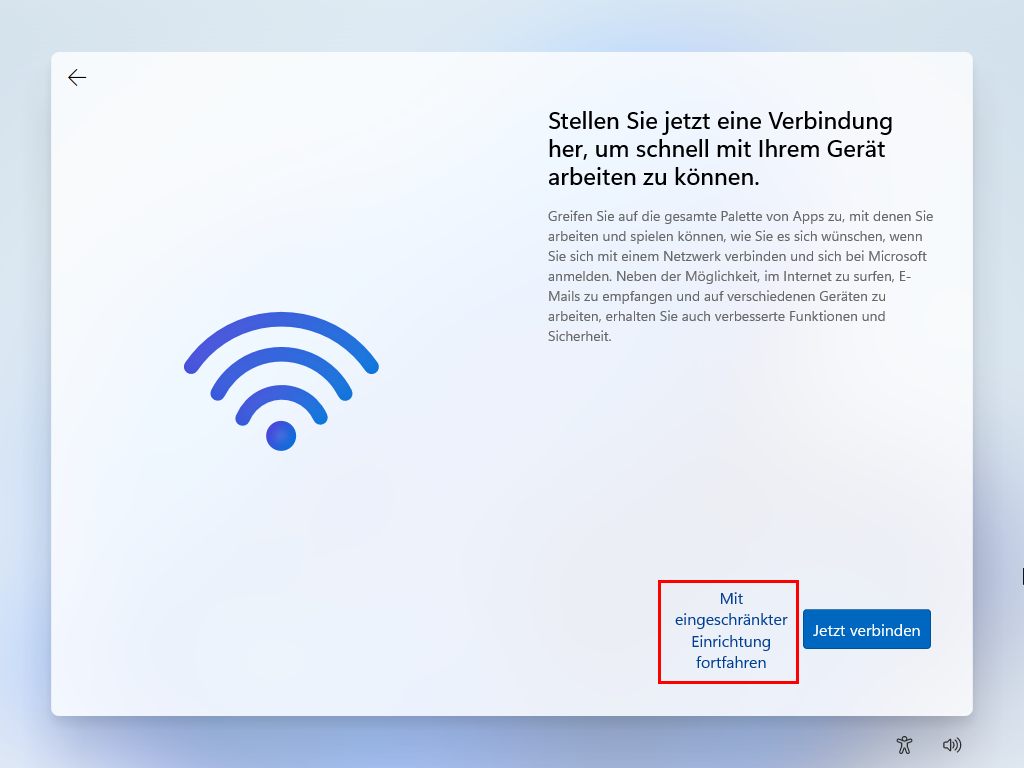Win11 und Bitlocker
Moin alle miteinander,
bei meinem Win11 Notebook (HP 250 G9 7N034ES) hat sich unverhofft und vor allem unbewusst Bitlocker aktiviert.
Ich habe von USB booten wollen, dazu secury Boot auschalten müssen (das Ausschalten bestätigt) und letztendlich ein Image von C:\ gezogen.
Das hat soweit auch geklappt.
Das hochfahren zu Win11 zeigte mit dann unverhofft folgendes:
Bilocker hatte ich aber nirgends explizit aktiviert, steht hier ja auch noch in Win11 zum aktivieren an :
Auch in der Datenträgerwerwaltung wird Bitlocker für die Partitionen angezeigt.
Mein Ziel:
- abschalten von Bitlocker
- erkennen, woher die Aktivierung kommt
Oder muss ich erst Win11 Bitlocker aktivieren wählen um dann dort das ganze wieder abschalten zu können?
Bin für jeden Tipp dankbar
BG BM
bei meinem Win11 Notebook (HP 250 G9 7N034ES) hat sich unverhofft und vor allem unbewusst Bitlocker aktiviert.
Ich habe von USB booten wollen, dazu secury Boot auschalten müssen (das Ausschalten bestätigt) und letztendlich ein Image von C:\ gezogen.
Das hat soweit auch geklappt.
Das hochfahren zu Win11 zeigte mit dann unverhofft folgendes:
Bilocker hatte ich aber nirgends explizit aktiviert, steht hier ja auch noch in Win11 zum aktivieren an :
Auch in der Datenträgerwerwaltung wird Bitlocker für die Partitionen angezeigt.
Mein Ziel:
- abschalten von Bitlocker
- erkennen, woher die Aktivierung kommt
Oder muss ich erst Win11 Bitlocker aktivieren wählen um dann dort das ganze wieder abschalten zu können?
Bin für jeden Tipp dankbar
BG BM
Bitte markiere auch die Kommentare, die zur Lösung des Beitrags beigetragen haben
Content-ID: 51160306211
Url: https://administrator.de/forum/win11-und-bitlocker-51160306211.html
Ausgedruckt am: 31.05.2025 um 12:05 Uhr
16 Kommentare
Neuester Kommentar
Hi,
du kannst Bitlocker mit einem CLI Befehl ausschalten, die Frage ist eher, ist das sinnvoll?
Du kannst mit einer Administrativen Console den Befehle
das Laufwerk C entschlüsseln.
Ich rate besonders bei mobilen Geräten davon ab. Sichere dir lieber den Recovery-Key. Den kannst du auch mit auslesen.
Gruß
du kannst Bitlocker mit einem CLI Befehl ausschalten, die Frage ist eher, ist das sinnvoll?
Du kannst mit einer Administrativen Console den Befehle
manage-bde -off c:Ich rate besonders bei mobilen Geräten davon ab. Sichere dir lieber den Recovery-Key. Den kannst du auch mit
manage-bdeGruß
ich habe ein lokales Konto unter Win11.
Und du nutzt die Geräteverschlüsselung, ein Feature der Homeversion. Diese kann man ohne MS-Konto zwar mit Trick betreiben (oobe\bypassnro), aber wurde das bei der Ersteinrichtung auch gemacht? Oder hat schon jemand zuvor das Gerät einmal mit einemMS-Konto benutzt? Dann wäre das Verhalten zu erwarten.Was auch immer: Key sichern, entschlüsseln und gut.
Den kannst du auch mit
manage-bdeHallo, wie genau (also den Key auslesen), ich hab dafür kein Parameter gefunden?
wollte das mal testen.
Danke.
Zitat von @niraxx:
oobe\bypassnro musste ich noch nie bei Win11 Pro benutzen. Einfach bei der Installation , das du dic an einer Donäne anmelden möchtest (oder so ähnlich). Danach kann man ein lokales Konto einrichten
oobe\bypassnro musste ich noch nie bei Win11 Pro benutzen. Einfach bei der Installation , das du dic an einer Donäne anmelden möchtest (oder so ähnlich). Danach kann man ein lokales Konto einrichten
Ist aus Erfahrung bei neuen Geräten leider nicht immer so. Oft muss man es mittlerweile bei vorinstallierten PCs mit Befehlen umgehen.
Zitat von @Blackmann:
DAS hat bei mir nicht funktioniert.
Ich habe ein MS Konto angeben müssen und so konnte ich die Installation fortsetzen.
Später sah ich die Möglichkeit ein lokales Konto einrichten zu können, was ich tat, und kappte alle mir bekannte Verbindungen zum MS Konto.
BG BM
Zitat von @Ueba3ba:
Hey Servus,
Off Topic: oobe\bypassnro funktioniert leider nicht mehr. Um Windows 11 mit einem lokalen Konto zu installieren, muss in einer cmd die Netzwerk/W-Lan Karte deaktiviert werden.
LG
Hey Servus,
Off Topic: oobe\bypassnro funktioniert leider nicht mehr. Um Windows 11 mit einem lokalen Konto zu installieren, muss in einer cmd die Netzwerk/W-Lan Karte deaktiviert werden.
LG
DAS hat bei mir nicht funktioniert.
Ich habe ein MS Konto angeben müssen und so konnte ich die Installation fortsetzen.
Später sah ich die Möglichkeit ein lokales Konto einrichten zu können, was ich tat, und kappte alle mir bekannte Verbindungen zum MS Konto.
BG BM
Ist eigentlich easy ohne irgendwas deaktivieren zu müssen, wie @niraxx schon sagt einfach auf "Für Arbeit und Schule/Uni einrichten" gehen ...
Klappt 100% mit der aktuellsten Windows 11 Pro ISO von heute (06.08.2024).
Die Ausführung von OOBE\ByPassNRO.cmd, klappt auch noch, man muss dann aber danach zusätzlich die NIC deaktivieren, dann erscheint auch wieder die Option "Ich habe kein Internet".
Fertsch.
Hallo.
Alternativ kann man auch einfach währenddessen schon Benutzer anlegen. So spart man sich das bypassnro. Aktuell gehe ich im beschriebenen Fenster in die Eingabeaufforderung und lege miteinen Benutzer an. Dann kommt dieser noch in die Admingruppe mit Danach noch für einen Neustart hinterher und es kann weitergehen. In diesem Zug lege ich gleich weitere User mit an. Nach dem Neustart gibt es dann einen defaultuser0, der angezeigt wird, verschwindet aber nach der Erstanmeldung und folgendem Neustart mit dem neu angelegten Benutzer.
Gruß
Alternativ kann man auch einfach währenddessen schon Benutzer anlegen. So spart man sich das bypassnro. Aktuell gehe ich im beschriebenen Fenster in die Eingabeaufforderung und lege mit
net user namexyz /addnet localgroup administratoren namexyz /addmsoobe && shutdown -rGruß